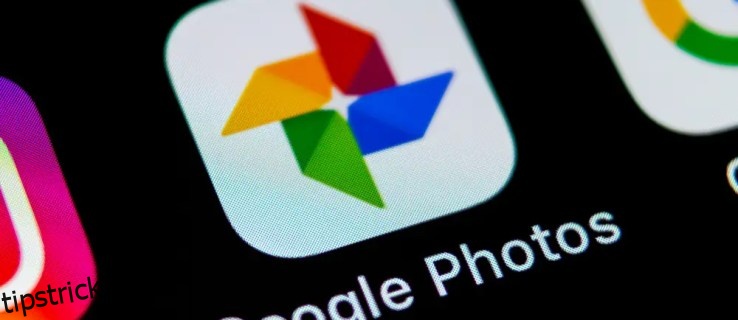Dacă utilizați des Google Foto, este posibil să fi întâmpinat dificultăți în a face copii de rezervă pentru fotografiile dvs. în cloud. Deși serviciul este excelent pentru stocarea fotografiilor în siguranță, nu este perfect și mulți utilizatori au raportat probleme.
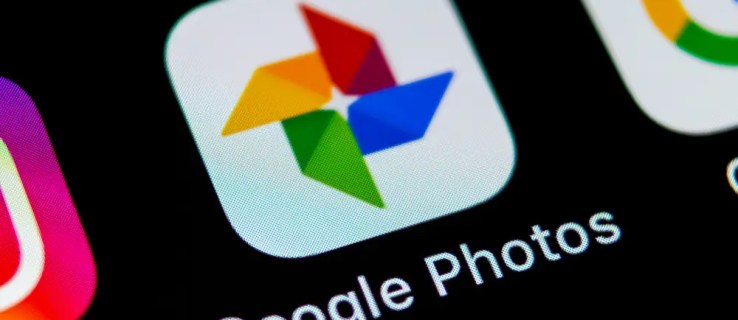
Dacă sunteți interesat să aflați ce să faceți dacă Google Foto nu face backup, ați ajuns la locul potrivit. Acest articol va prezenta mai multe soluții la problemă pentru utilizatorii de Android și iPhone.
Cuprins
Google Foto nu se face backup pe un iPhone
Chiar dacă iCloud este serviciul implicit pentru stocarea fotografiilor, mulți utilizatori de iPhone aleg Google Foto în schimb. Acest lucru se datorează, de obicei, compatibilității sale multiplatforme și a ofertelor bune de stocare. Cu toate acestea, nu este neobișnuit ca Google Foto să se blocheze și să afișeze mesaje precum „Pregătește-te pentru backup”, „Așteptăm sincronizarea” etc.
Din fericire, există mai multe soluții pentru când Google Photos nu face backup pe un iPhone.
Verificați starea copiei de rezervă
Dacă ați observat că Google Foto nu face backup pe iPhone, ar trebui să confirmați starea actuală a backupului. Astfel, puteți aplica soluția potrivită.
Iată ce trebuie să faci:


Veți vedea unul dintre următoarele mesaje:
- „Se așteaptă conexiunea” sau „Se așteaptă Wi-Fi” – Acest mesaj înseamnă că conexiunea ta la internet nu este suficient de puternică pentru a face backup pentru fotografii. Încercați să vă conectați la o altă rețea pentru a activa backupul.
- „Copia de rezervă este dezactivată” – Dacă vedeți acest mesaj, înseamnă că backupul este dezactivat. Pur și simplu atingeți „Activați backup” pentru a permite Google Foto să vă facă backup fotografiilor.
- „O fotografie sau un videoclip a fost omis” – mesajul sugerează că una dintre fotografiile sau videoclipurile pe care doriți să le faceți copii de rezervă nu este conformă cu cerințele Google Foto. Acest lucru poate determina oprirea sau întreruperea copiei de rezervă. Găsiți fotografia sau videoclipul și continuați cu copierea de rezervă.
- „Se pregătesc pentru backup” sau „Pregătesc backup” – Aceasta înseamnă că Google Foto vă pregătește fotografiile sau videoclipurile pentru backup. În funcție de numărul de fișiere pe care doriți să le faceți backup, acest proces poate dura ceva timp.
- „Se face backup” – Google Foto face în prezent copii de rezervă pentru fișierele dvs. Aplicația va afișa numărul de fișiere rămase.
- „Backup complete” – Procesul este finalizat.
Verificați Setările
Problema poate fi în unele setări. Iată cum să le verificați și să vă asigurați că totul este setat corect:


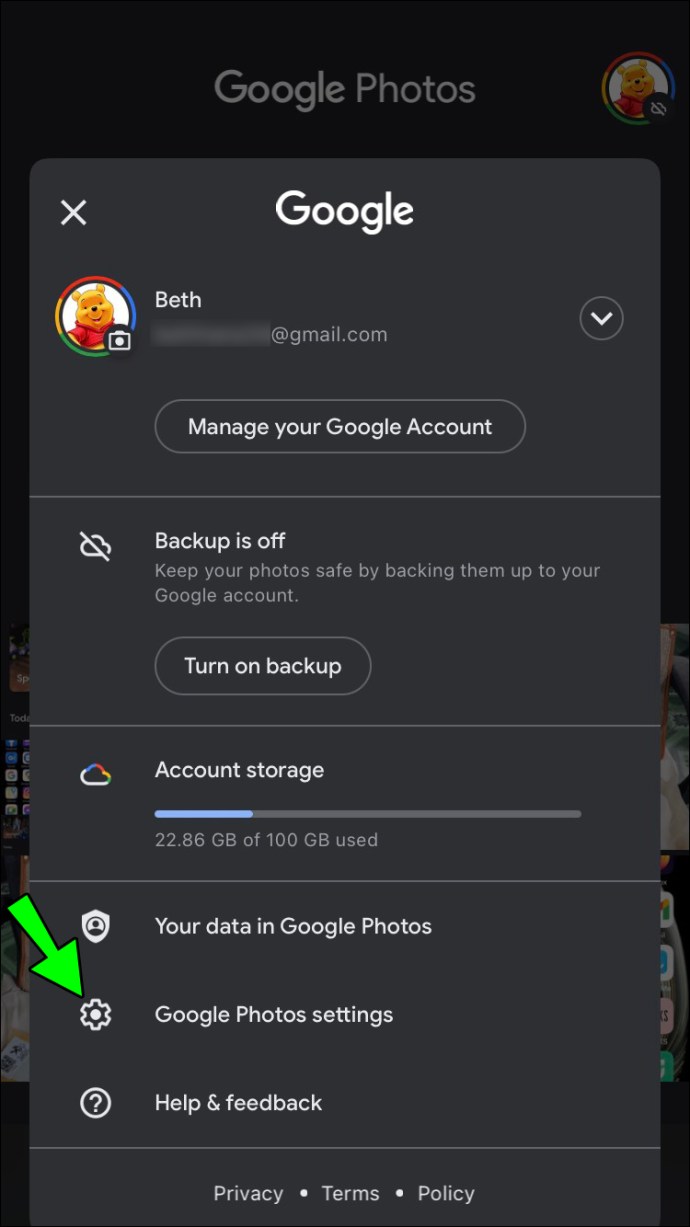
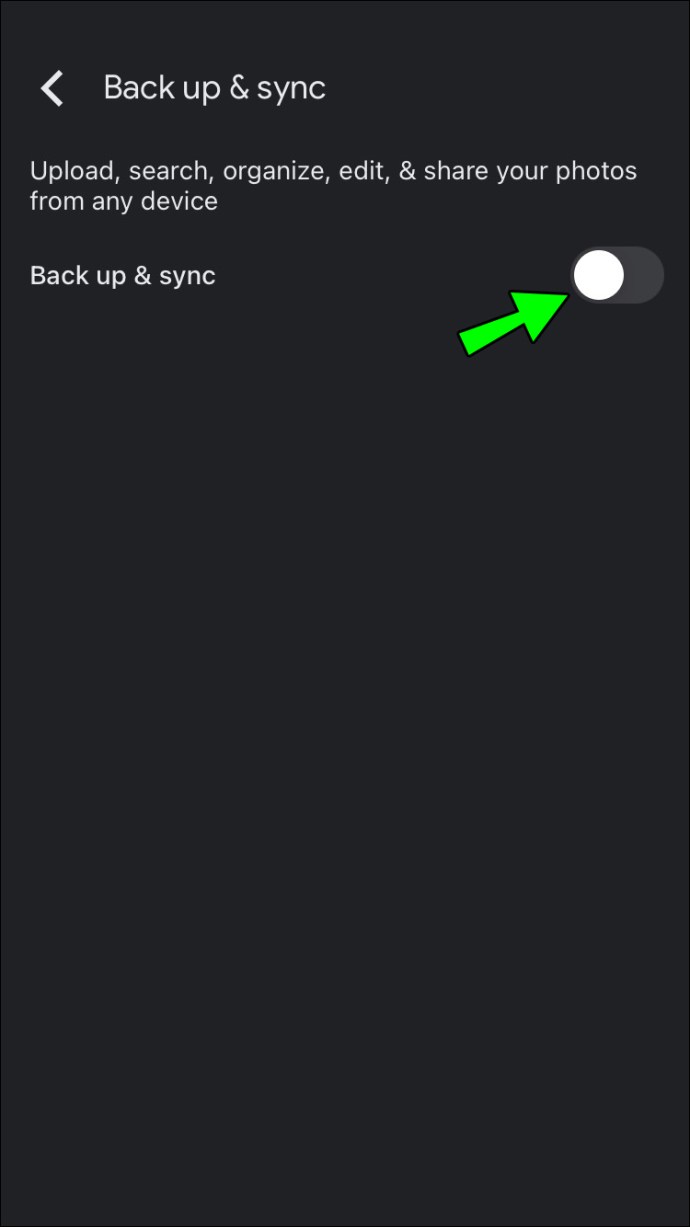
Dacă butonul de comutare este activat, ar trebui să vedeți aceste opțiuni:
- Cont de rezervă – Verificați de două ori contul afișat și asigurați-vă că este cel corect
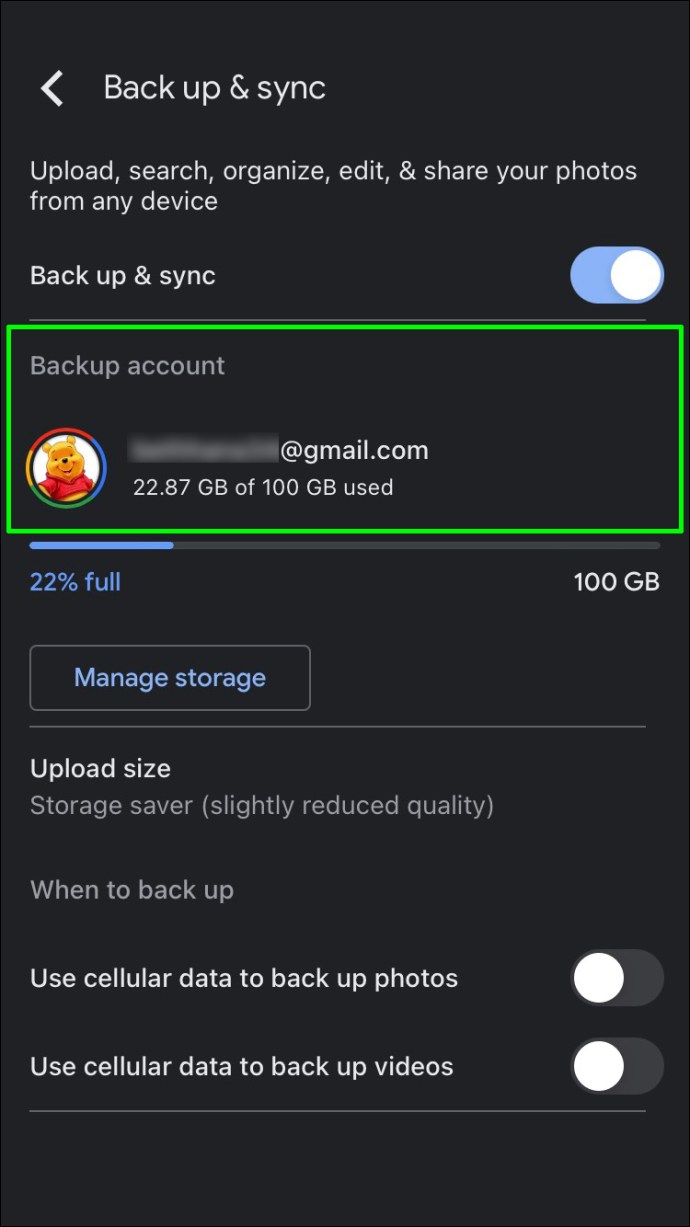
- Dimensiunea încărcării – Alegeți dacă doriți să încărcați fișiere fără modificarea calității sau cu o calitate ușor redusă. Dacă alegeți „Calitate originală”, rețineți că fișierele vor ocupa mai mult spațiu.
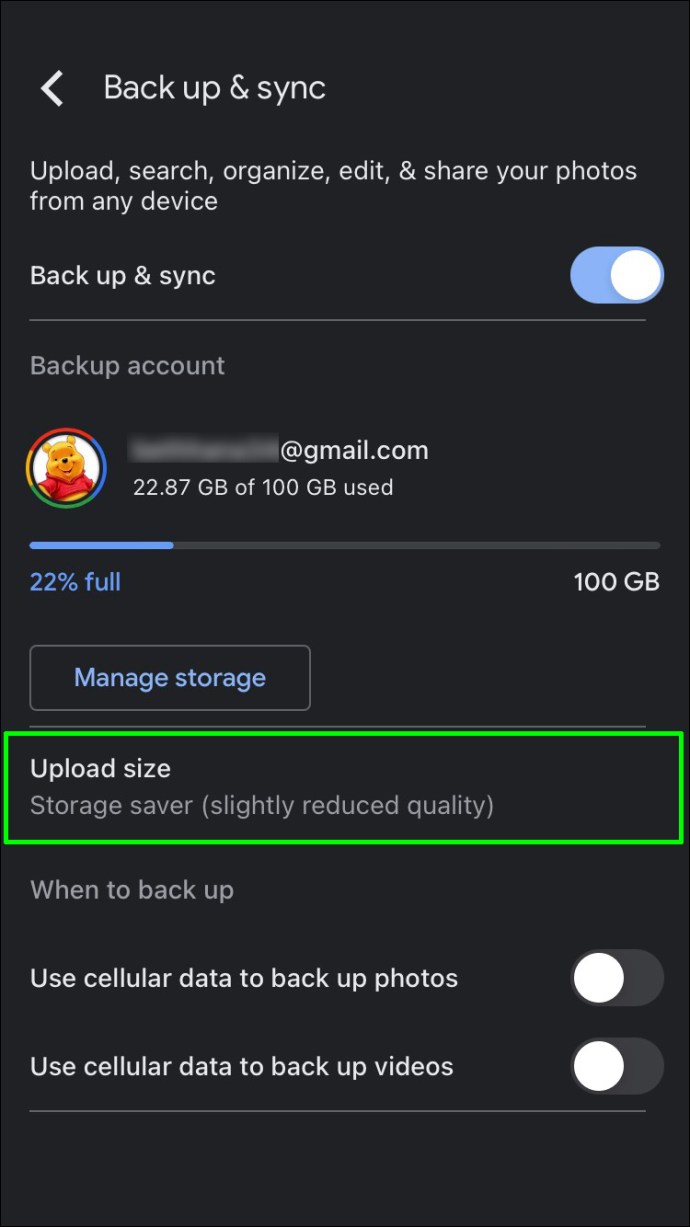
- Utilizare date celulare – Selectați limita zilnică pentru backup folosind date celulare. Dacă selectați „Fără date”, nu veți putea face copii de siguranță ale fișierelor până când vă conectați la o rețea Wi-Fi.
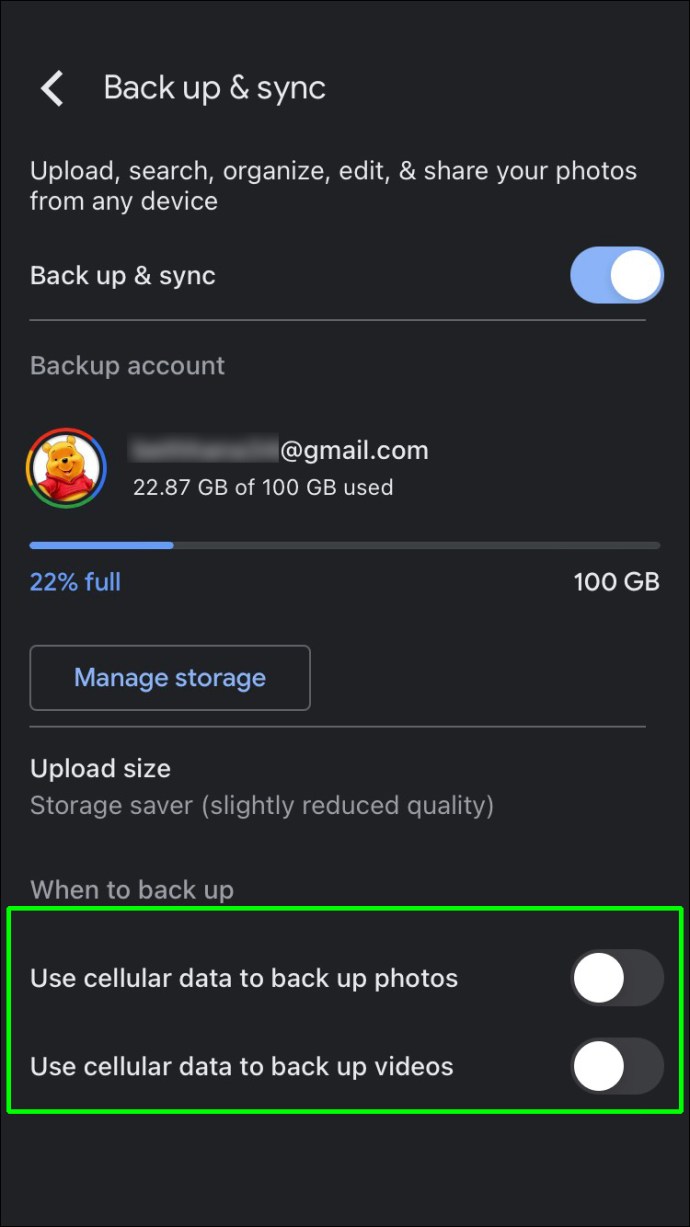
- Foldere – Google Foto face automat copii de rezervă numai pentru dosarul dvs. Cameră. Dacă doriți să faceți copii de rezervă ale altor foldere, configurați setările.
Verificați permisiunile
Google Foto nu poate face backup pentru fișierele dvs. decât dacă îi acordați permisiunea de a accesa dosarele. Este posibil să fi apăsat pe butonul greșit și Google Foto să nu poată finaliza copierea de rezervă. Iată ce trebuie să faceți pentru a verifica permisiunile:

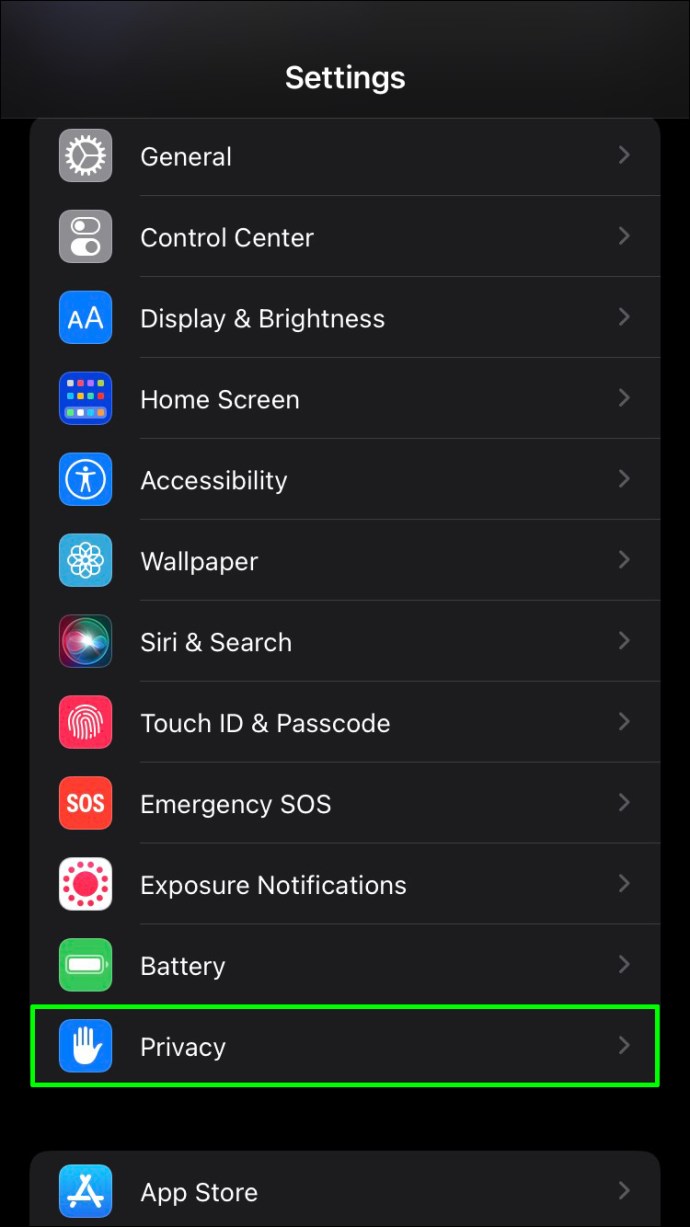
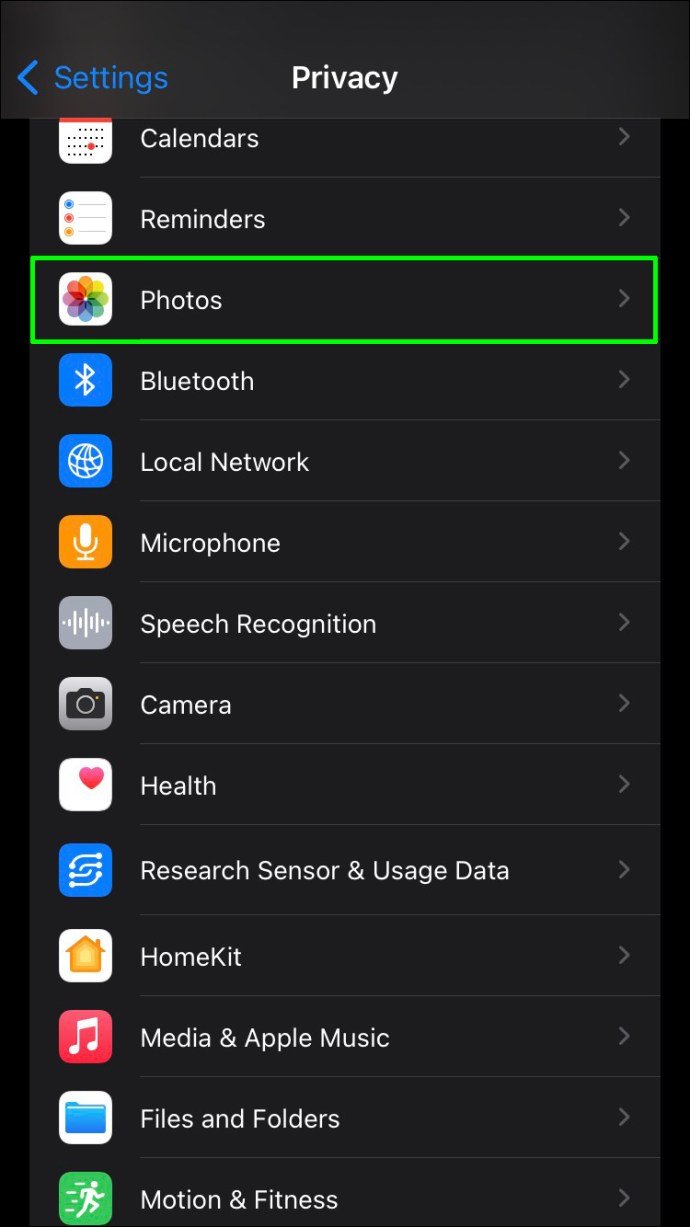
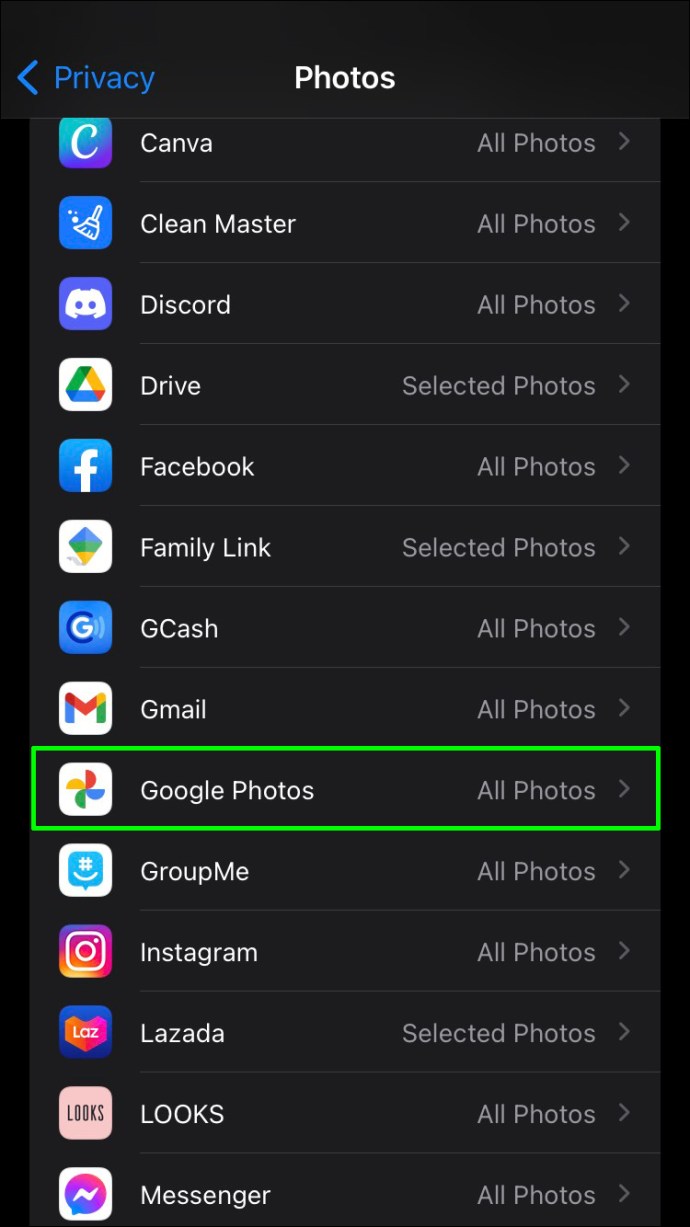
Actualizați aplicația
Dacă utilizați o versiune învechită de Google Foto, este posibil să nu puteți face copii de rezervă ale fișierelor. Iată cum să vă actualizați aplicația folosind un iPhone:
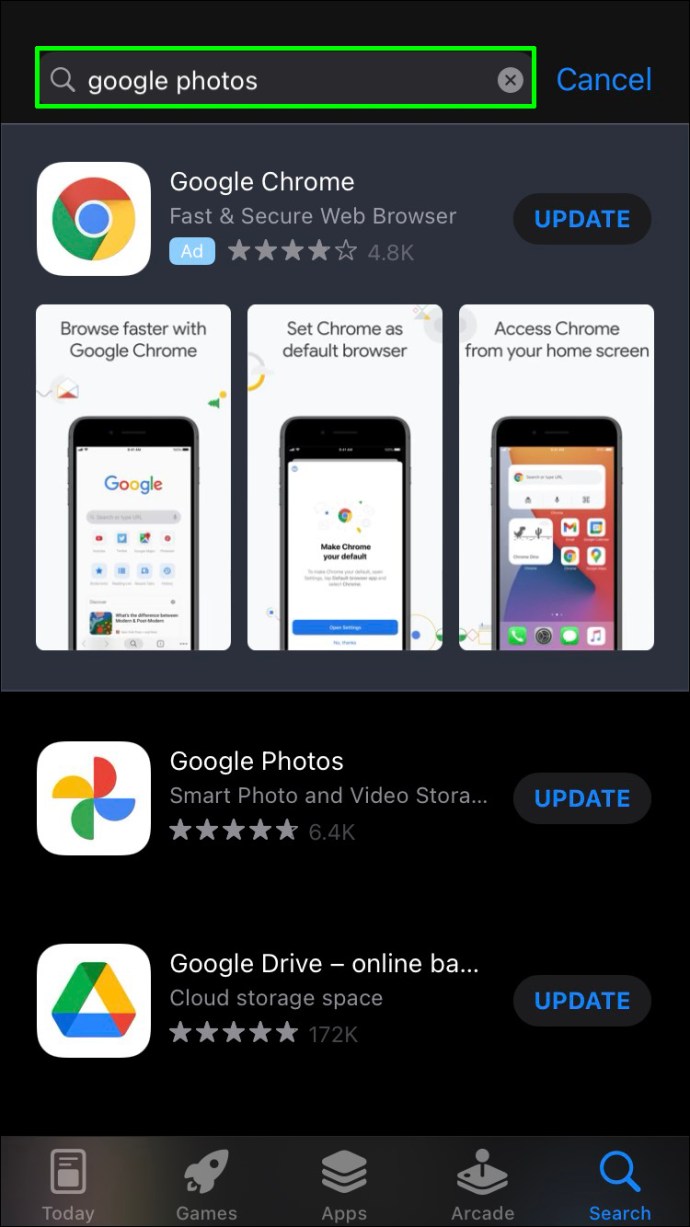
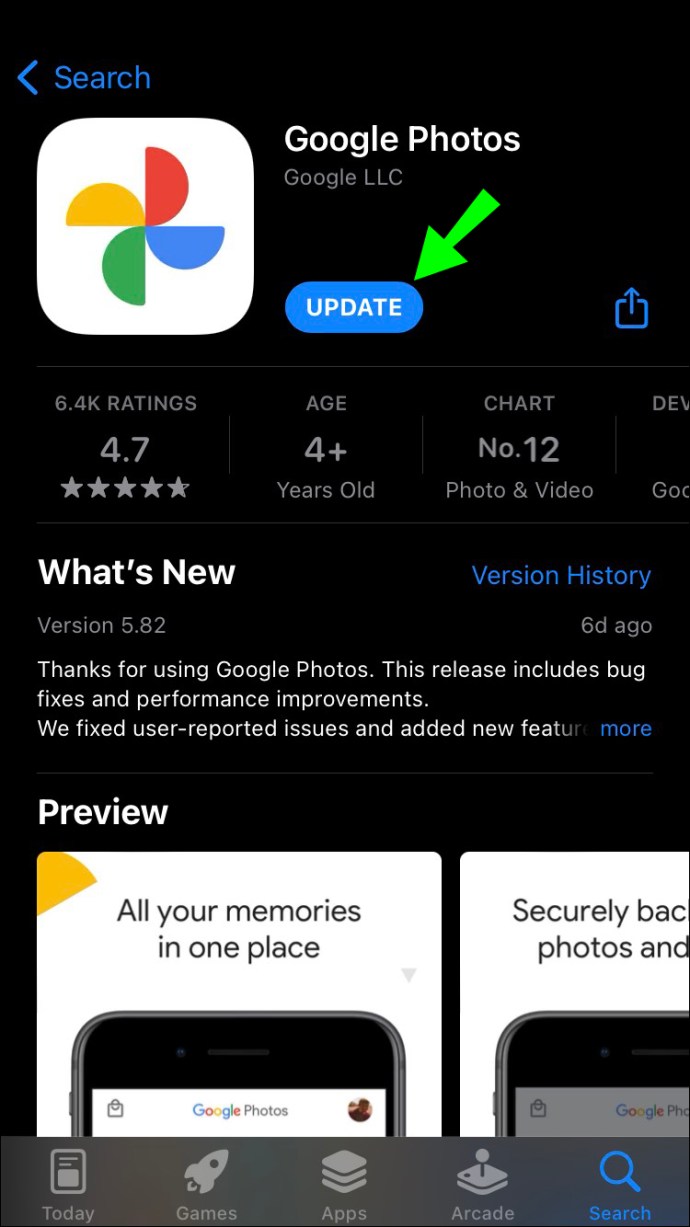
Dezactivați modul de consum redus
iPhone-urile au funcția „Low Power Mode” care dezactivează toate procesele care consumă baterie atunci când bateria este descărcată. Deoarece copierea de rezervă a fișierelor consumă bateria, acest mod o va dezactiva. În acest caz, există două soluții. Prima este să vă încărcați bateria la cel puțin 80%, iar funcția se va opri automat. A doua soluție este dezactivarea manuală a acestui mod:

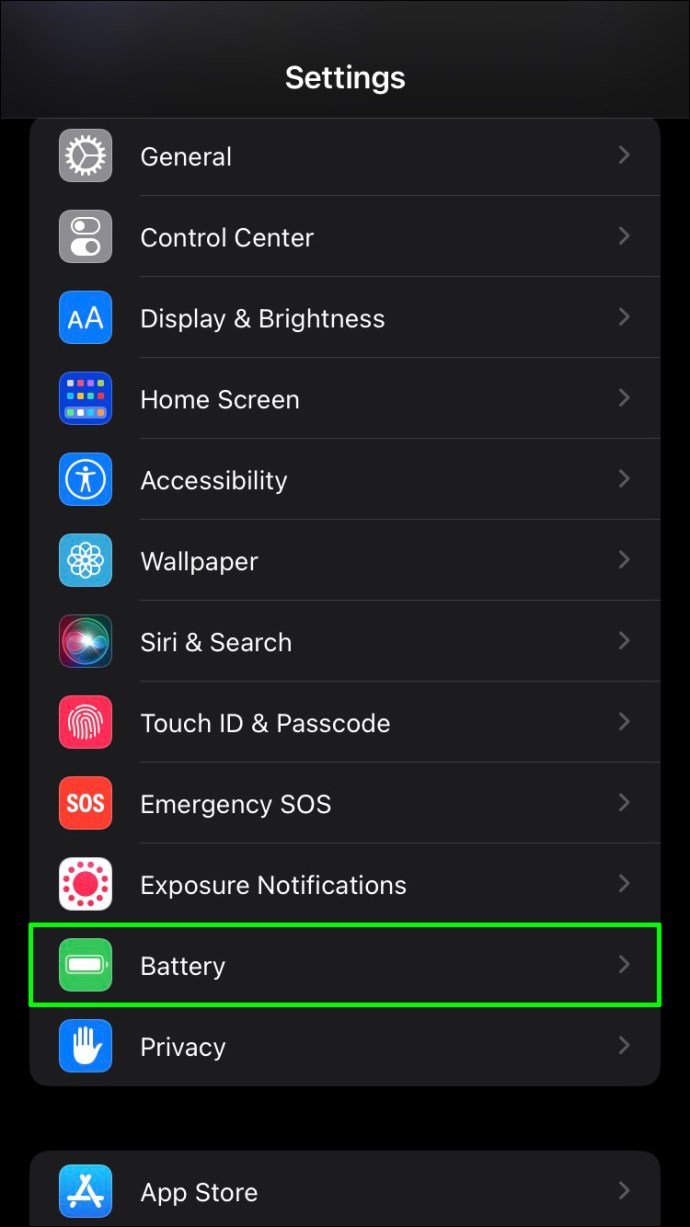
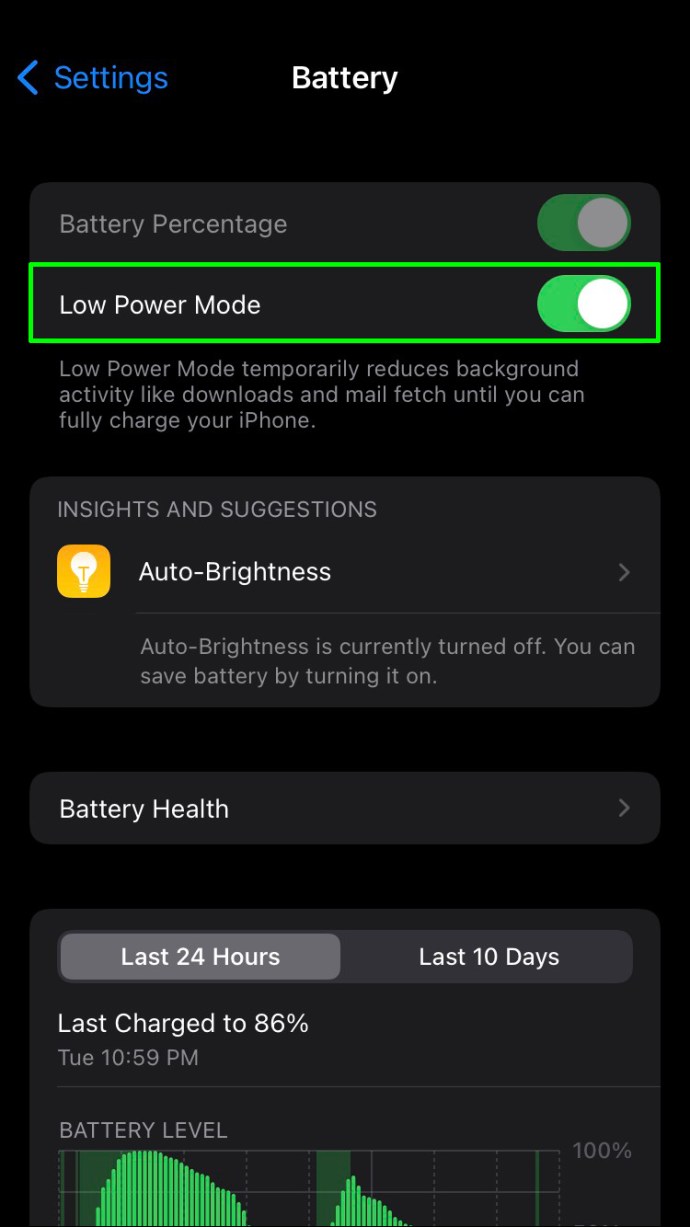
Dacă telefonul dvs. nu are suficientă baterie pentru a rămâne pornit, nu vă recomandăm să dezactivați această opțiune. În acest caz, este mai bine să așteptați până când încărcați telefonul.
Google Foto nu se face backup pe un Android
Mulți proprietari de Android folosesc Google Foto pentru a face backup pentru fotografii și videoclipuri. Nu este neobișnuit ca aplicația să nu mai funcționeze brusc. Din fericire, soluțiile sunt de obicei simple și nu necesită mult timp. Iată ce puteți face pentru ca Google Foto să funcționeze fără probleme.
Verificați starea copiei de rezervă
Dacă întâmpinați probleme cu Google Foto și nu sunteți sigur care este cauza, ar trebui să verificați starea actuală a copiei de rezervă. Urmați pașii de mai jos pentru a face acest lucru:


Sub adresa dvs. de e-mail, ar trebui să vedeți unul dintre aceste mesaje:
- „Se așteaptă conexiunea” sau „Se așteaptă Wi-Fi” – dacă vedeți acest mesaj, Google Foto nu poate face copii de rezervă pentru fișierele dvs., deoarece conexiunea dvs. la internet nu este suficient de puternică. Încercați să vă conectați la o altă rețea.
- „Pregătirea copiei de rezervă” sau „Pregătirea pentru backup” – Google Foto se pregătește să facă copii de rezervă pentru fișierele dvs.
- „O fotografie sau un videoclip a fost omis” – Google Foto a omis unul dintre fișiere. Acest lucru se întâmplă de obicei atunci când un fișier nu este în conformitate cu cerințele Google Foto și ar putea cauza oprirea copiei de rezervă.
- „Copia de rezervă este dezactivată” – Acest mesaj sugerează că funcția de backup este dezactivată. Activați-l atingând „Activați backup”.
- „Copie de rezervă” – Google Foto face backup pentru fișierele dvs.
- „Copia de rezervă finalizată” – Google Foto a terminat de făcut backup la fișierele dvs.
Verificați Setările
Dacă Google Foto nu face backup, nu poate strica să revizuiți setările. Urmați pașii de mai jos pentru a face acest lucru:


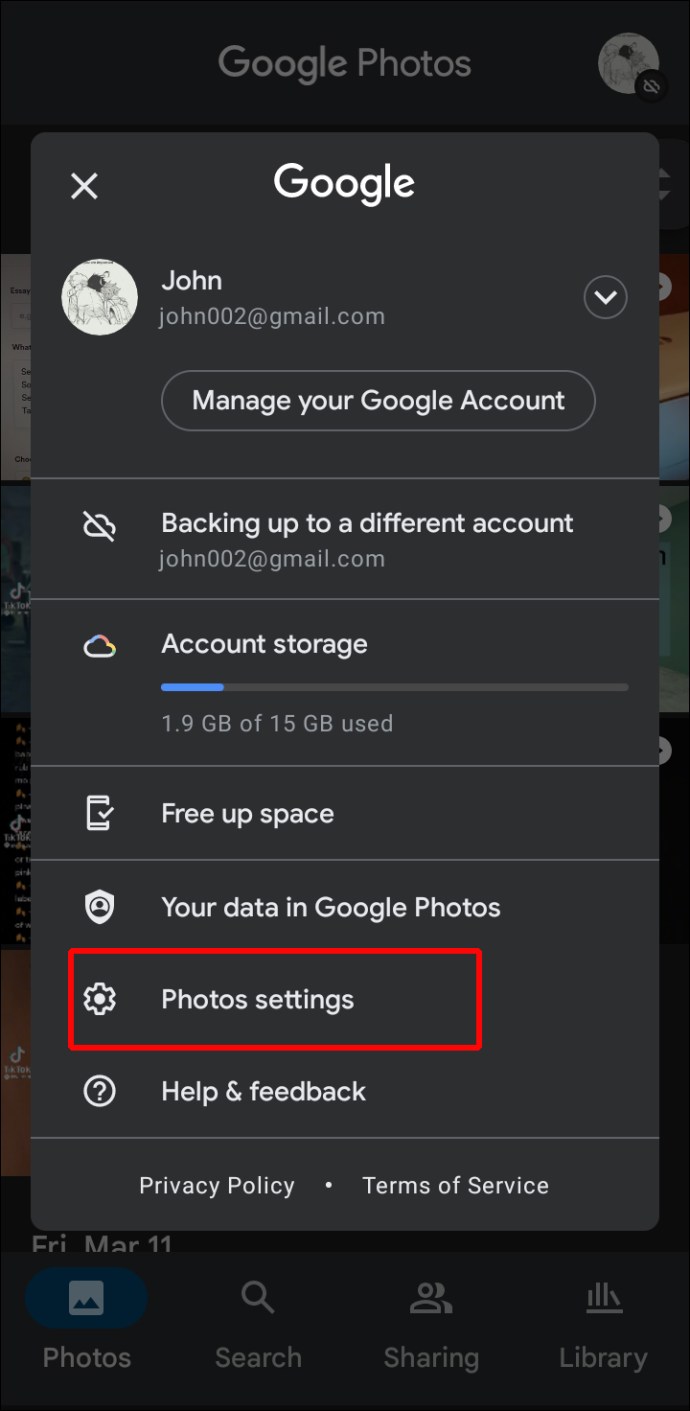
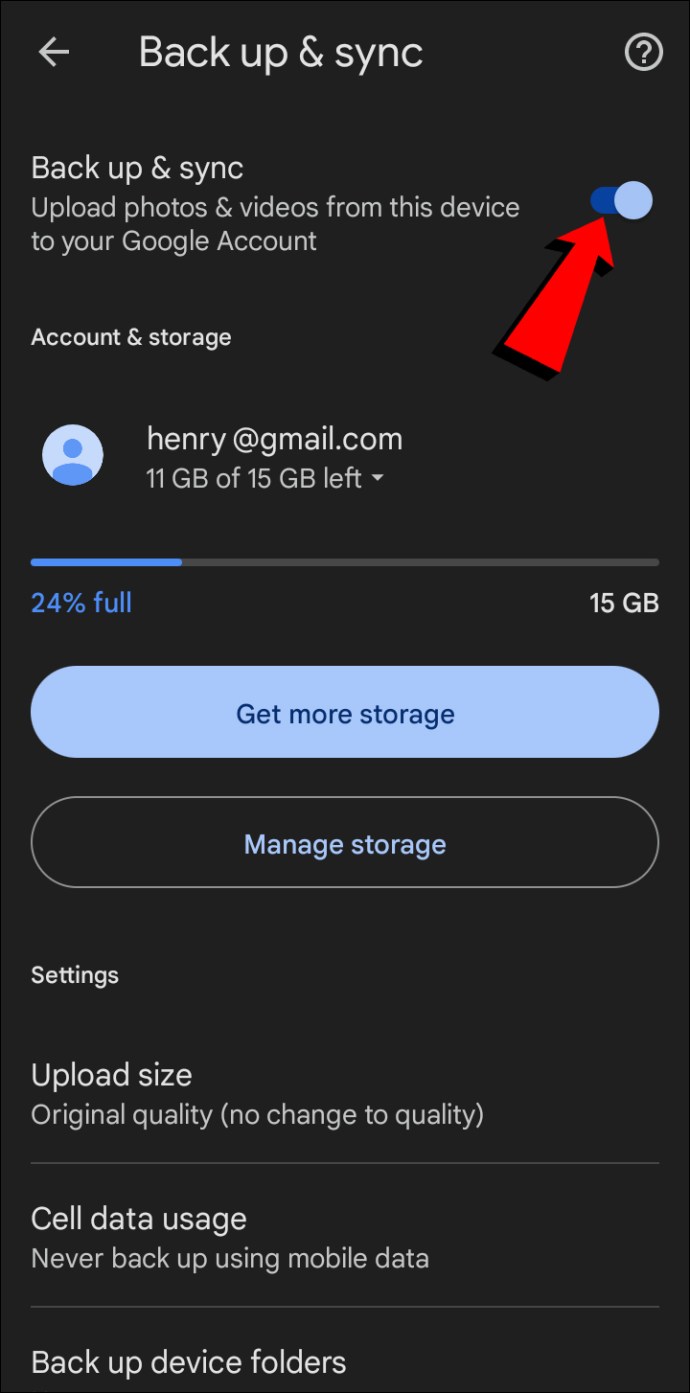
Treceți peste aceste setări:
- Cont – Asigurați-vă că este selectată adresa de e-mail corectă.
- Stocare – Google Foto nu va putea face copii de rezervă ale fișierelor dacă nu există spațiu de stocare suficient. În astfel de cazuri, puteți selecta „Obțineți mai mult spațiu de stocare” sau „Gestionați spațiul de stocare” și puteți rezolva problema.
- Dimensiune de încărcare – Selectați dacă doriți „Calitate originală” sau „Economisitor de stocare”. Dacă selectați prima opțiune, rețineți că fișierele vor ocupa mai mult spațiu pe cloud.
- Utilizarea datelor celulare – În mod implicit, Google Foto nu va face copii de rezervă ale fișierelor decât dacă sunt conectate la o rețea Wi-Fi. Puteți schimba acest lucru aici.
- Faceți backup pentru dosarul dispozitivului – Google Foto face automat copii de siguranță ale fișierelor din folderul Cameră foto. Dacă doriți să faceți copii de siguranță ale fișierelor din alte foldere, le puteți selecta aici.
Verificați memoria telefonului dvs
Uneori, memoria redusă a telefonului este motivul pentru care Google Foto nu face backup. Și anume, sarcina de backup trebuie să acceseze și să scrie date în memoria telefonului tău. Deci, dacă nu există suficient spațiu de stocare, Google Foto s-ar putea bloca.
Puteți remedia acest lucru ștergând fișierele și aplicațiile inutile de pe telefon. După ce există suficient spațiu de stocare, Google Foto va începe să facă backup automat.
Dezactivați modul de economisire a bateriei
Majoritatea telefoanelor Android au baterie sau funcții de economisire a energiei. Acestea sunt concepute pentru a vă economisi bateria prin dezactivarea aplicațiilor și proceselor care consumă bateria. În majoritatea cazurilor, backupul Google Foto va fi dezactivat dacă funcția de economisire a energiei este activată. Pașii pentru dezactivare pot varia în funcție de telefonul pe care îl utilizați, dar de obicei arată astfel:
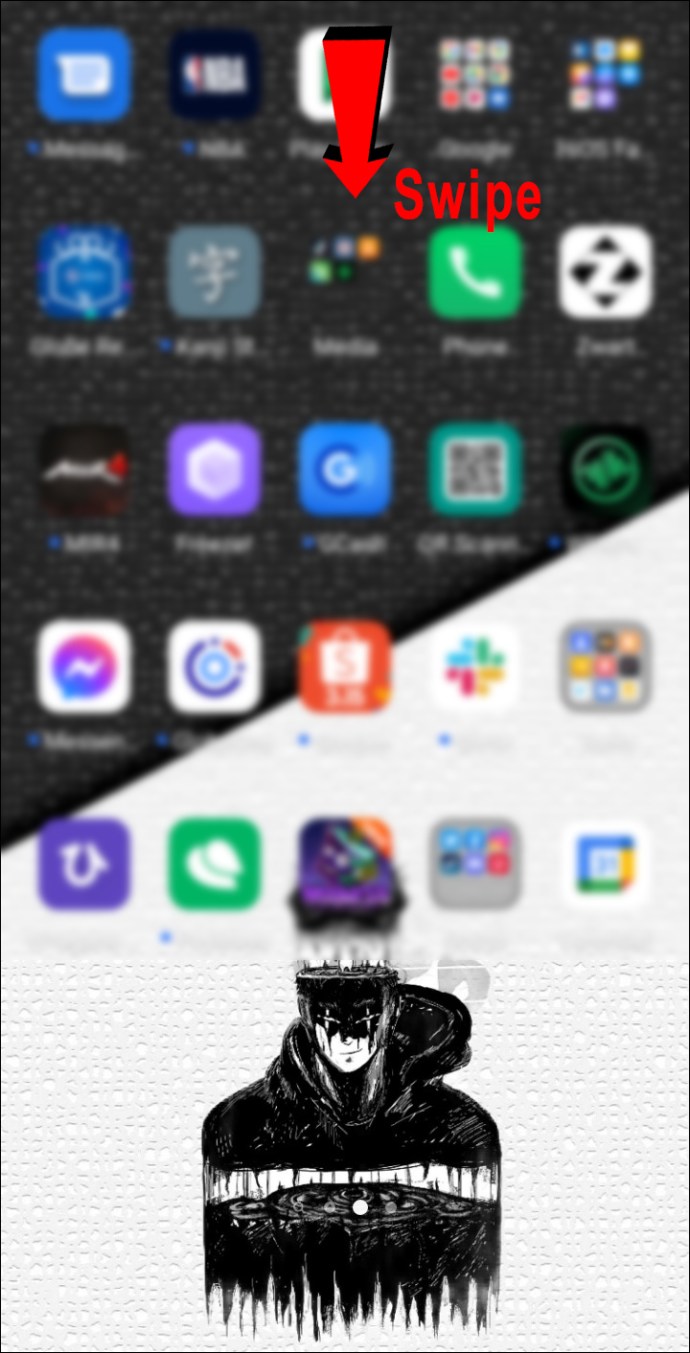
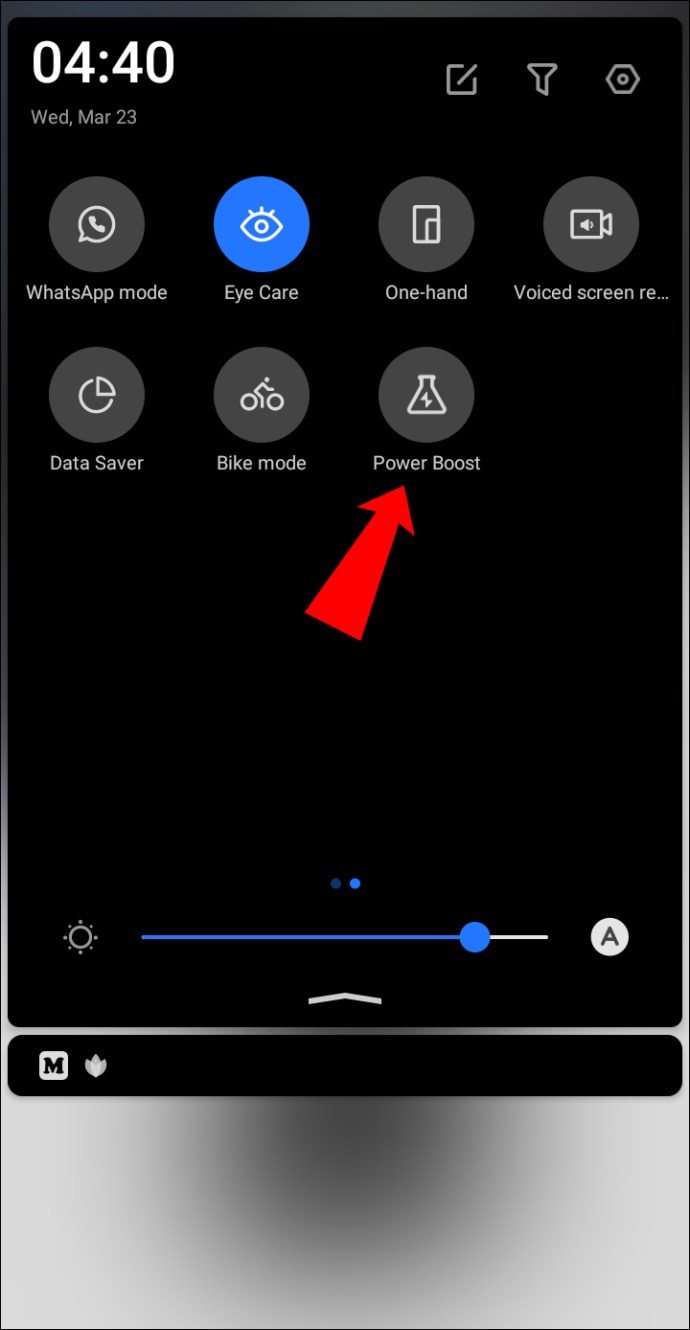
Rețineți că bateria dvs. se va descărca mult mai repede odată ce dezactivați această funcție.
Actualizați aplicația
Unul dintre motivele comune pentru care Google Foto nu face copii de rezervă pentru fișierele dvs. este că versiunea aplicației este depășită. Iată cum să actualizați aplicația pe telefonul dvs. Android:
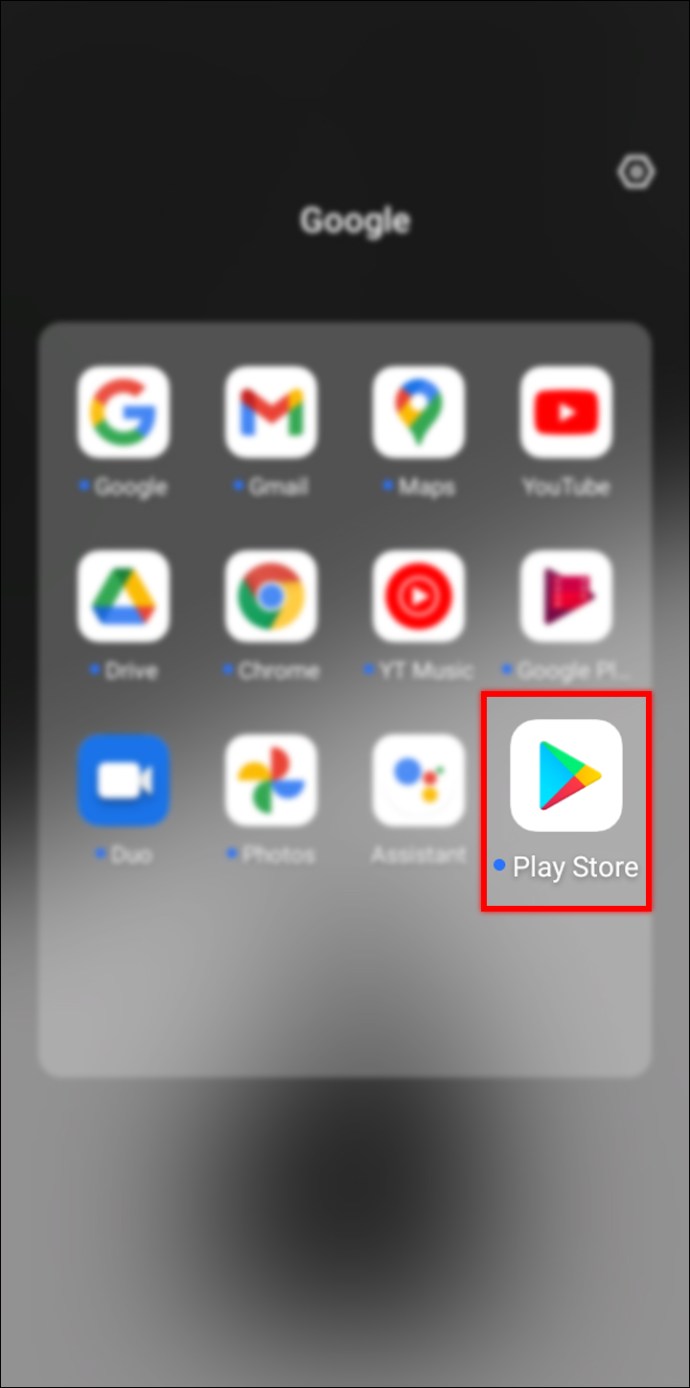
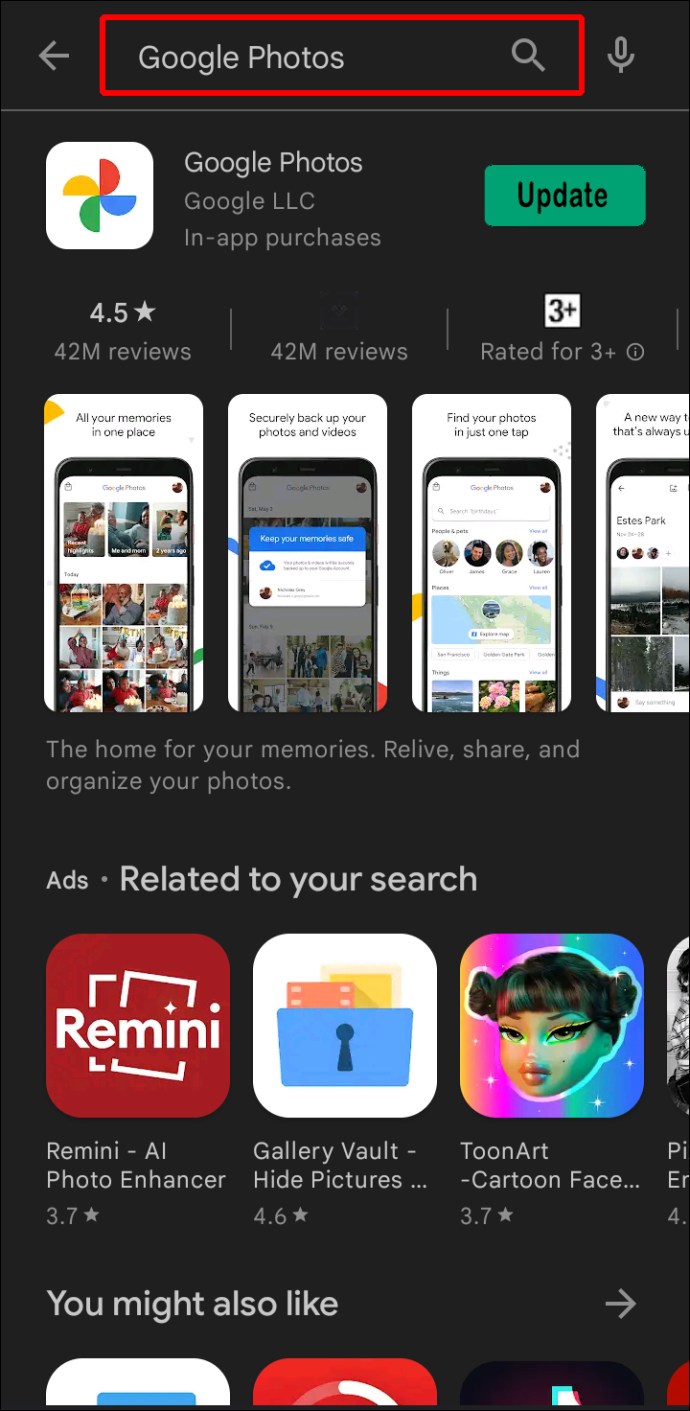
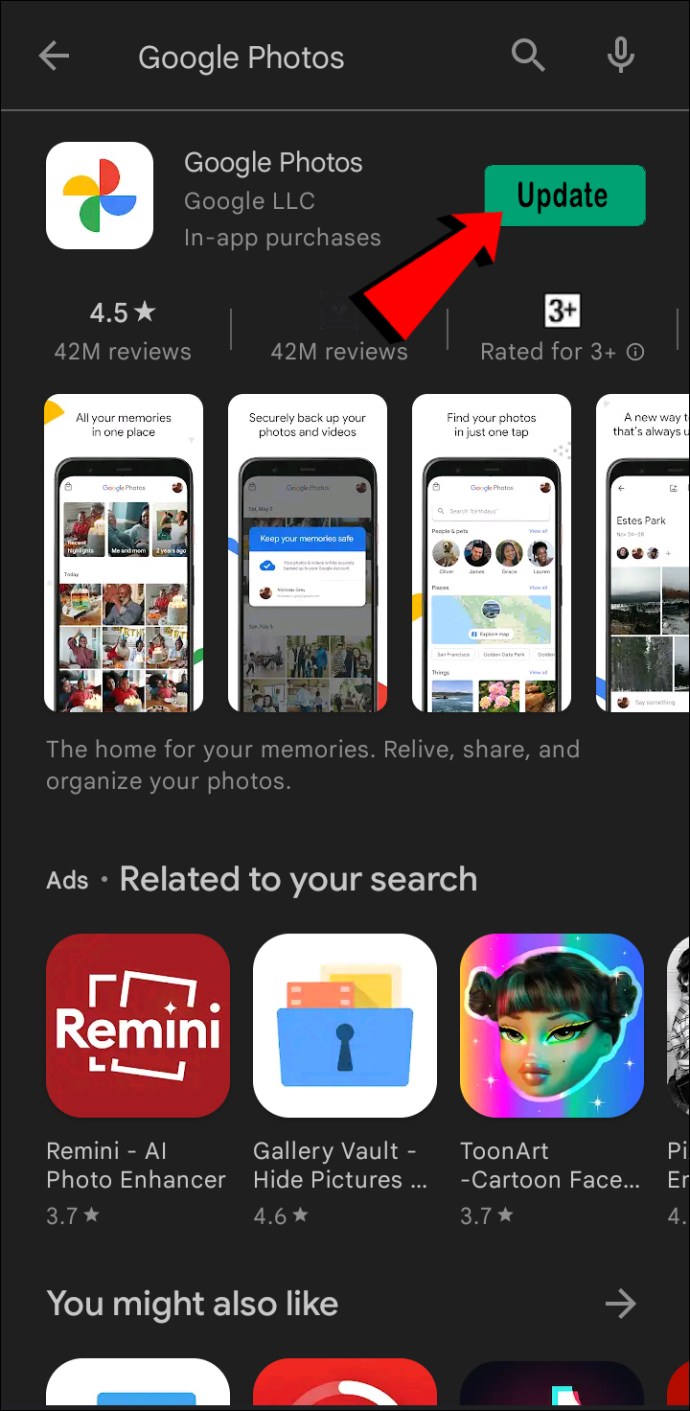
Goliți memoria cache
Datele din memoria cache pot afecta adesea performanța unei aplicații, iar Google Foto nu face excepție. Ștergerea memoriei cache poate rezolva numeroase probleme, inclusiv Google Foto nu face backup pentru fișiere. Iată cum să goliți memoria cache din Google Foto folosind telefonul Android:
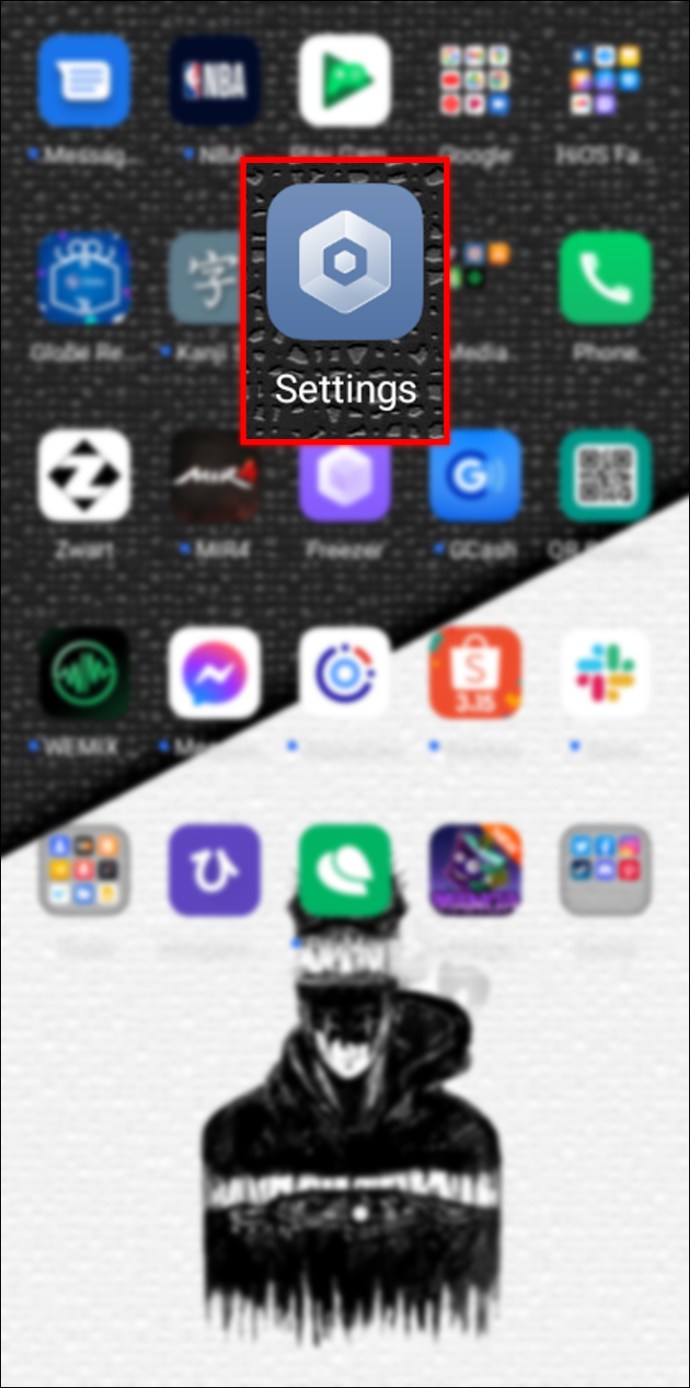
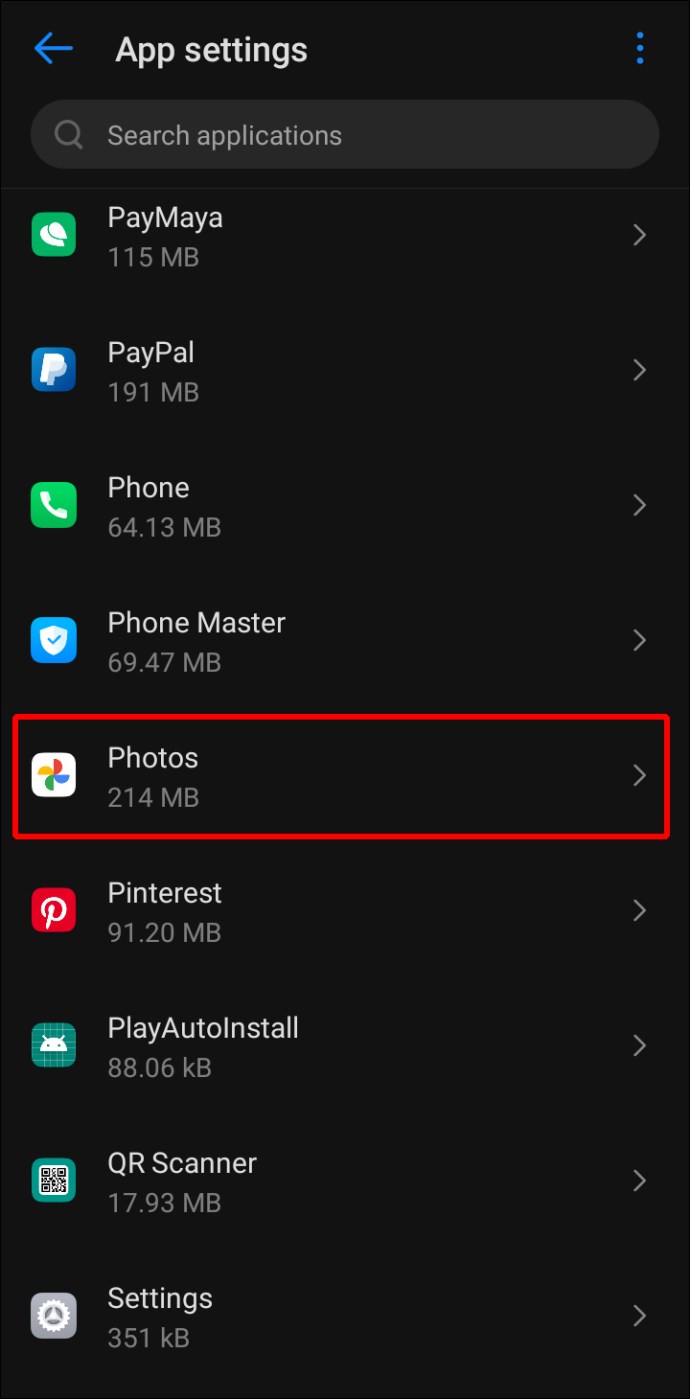
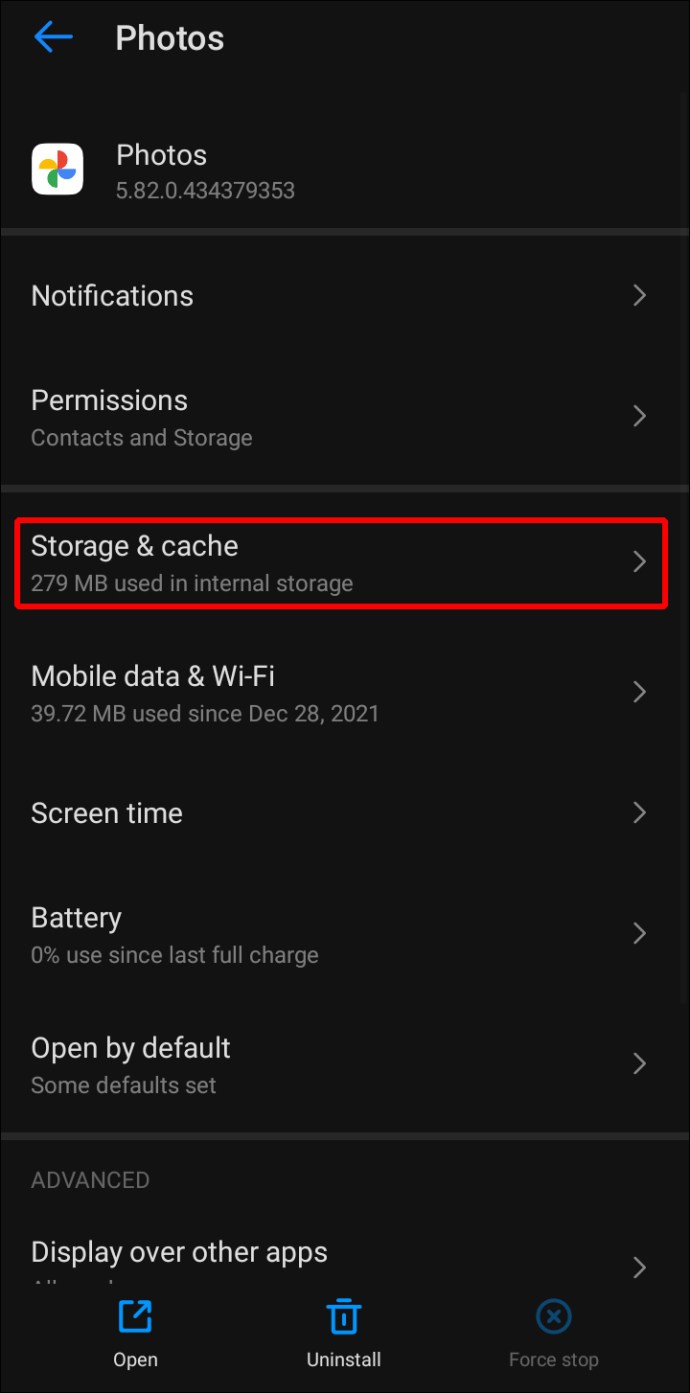
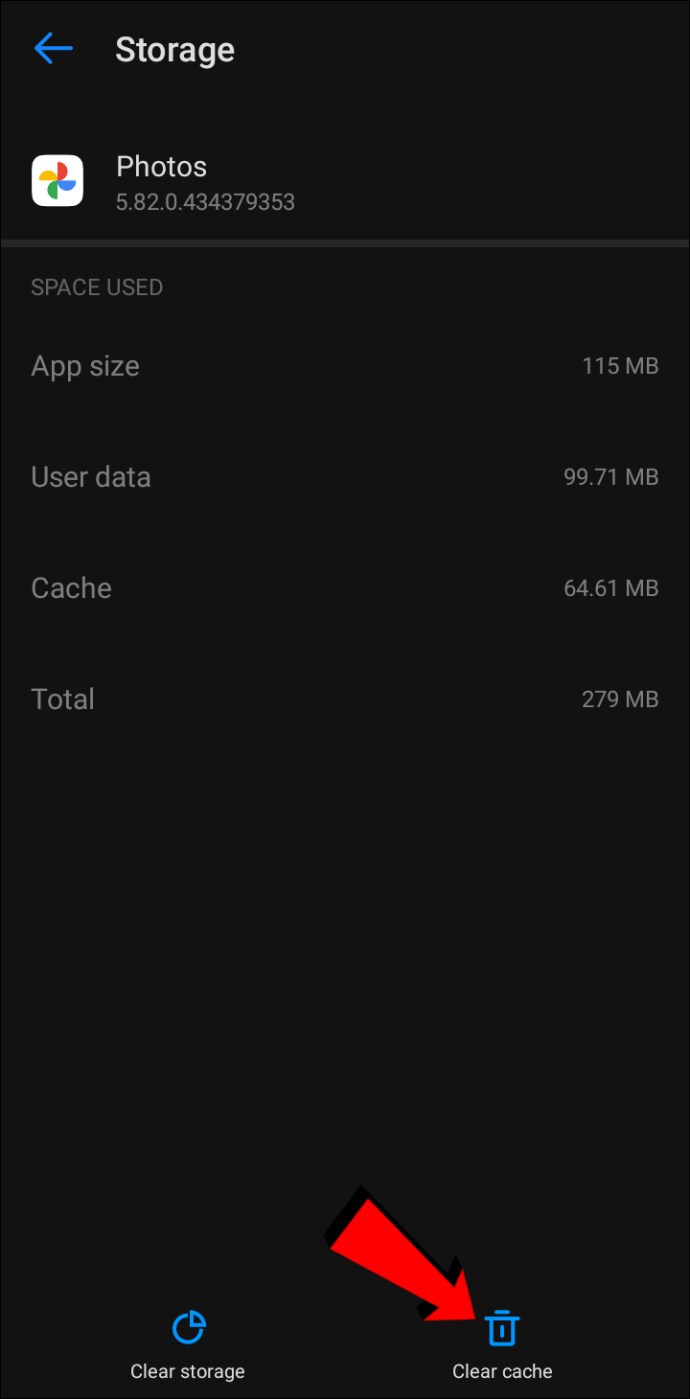
Mai bine să fie în siguranță decât să-mi pare rău
Dacă nu doriți să riscați să vă pierdeți toate fotografiile și videoclipurile, să le faceți copii de rezervă în Google Foto este o soluție excelentă. Ca orice altă aplicație, Google Foto poate întâmpina o defecțiune din când în când. Din fericire, interfața este ușor de utilizat și vă permite să stabiliți rapid ce cauzează problema.
Sperăm că acest articol a oferit soluția potrivită și că Google Foto face acum copii de siguranță ale fișierelor dvs. fără probleme.
Faceți în mod regulat copii de rezervă pentru fotografii și videoclipuri? De ce te-ai hotărât pe Google Foto? Spune-ne în secțiunea de comentarii de mai jos.